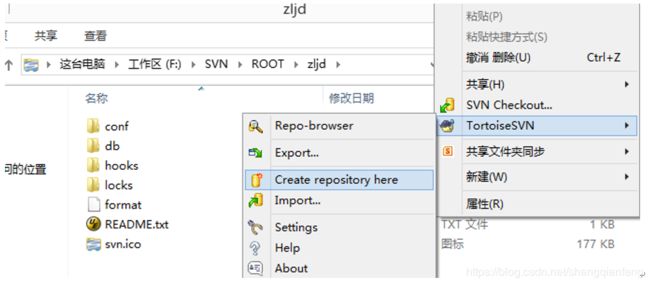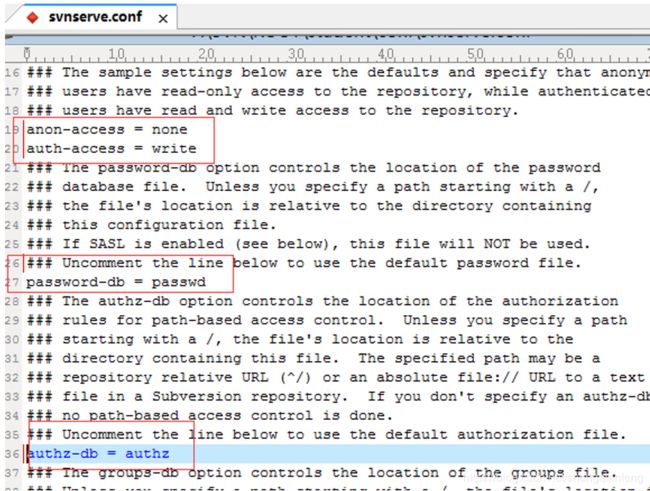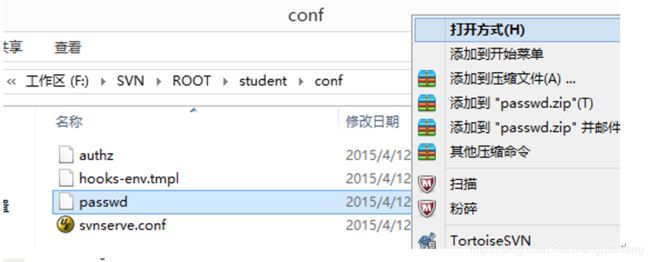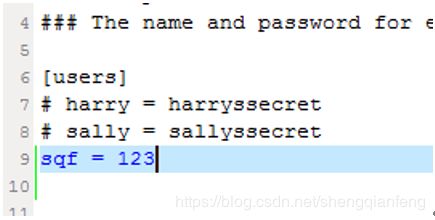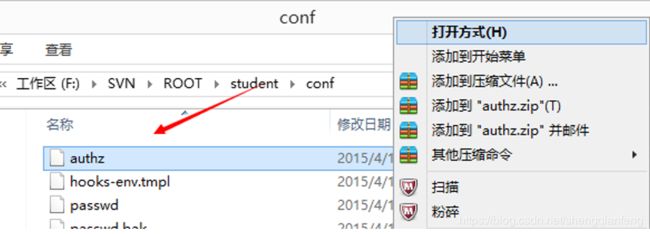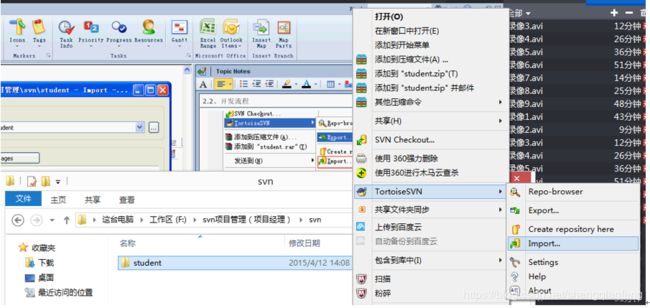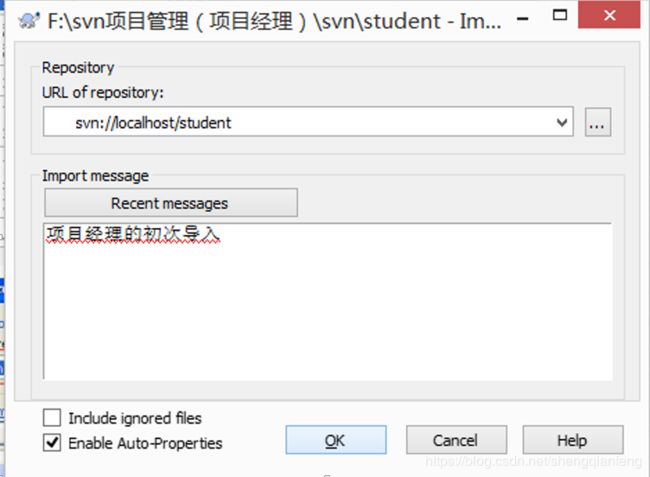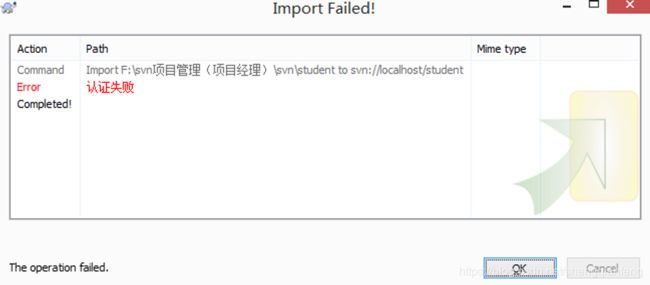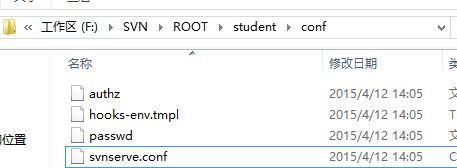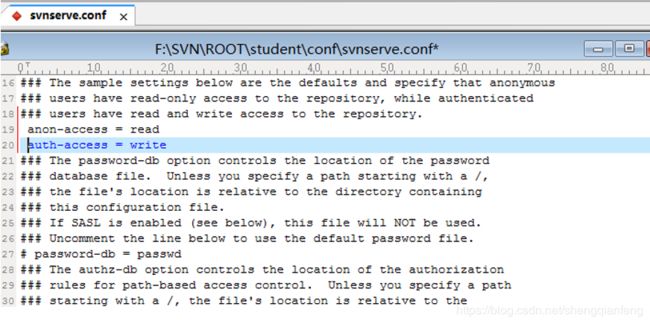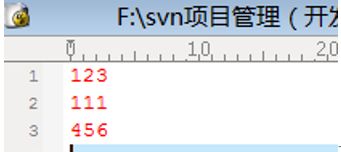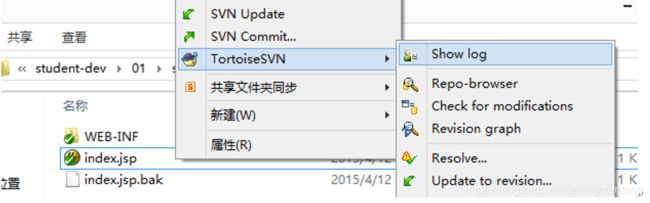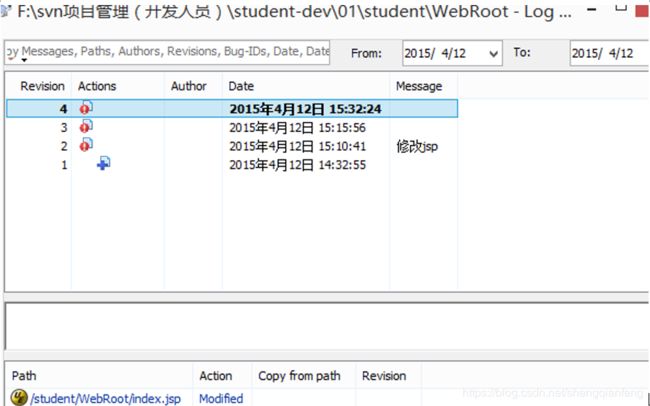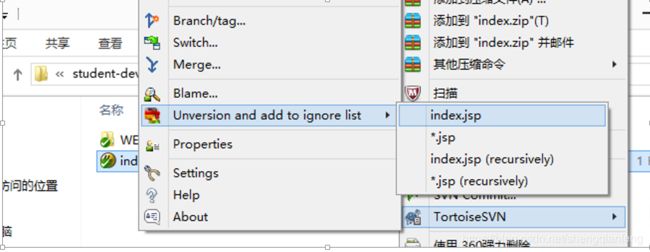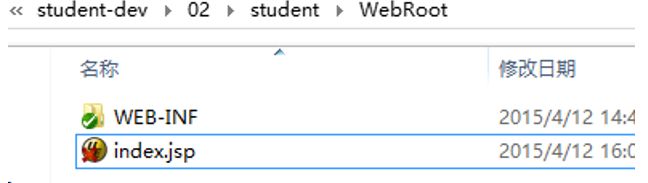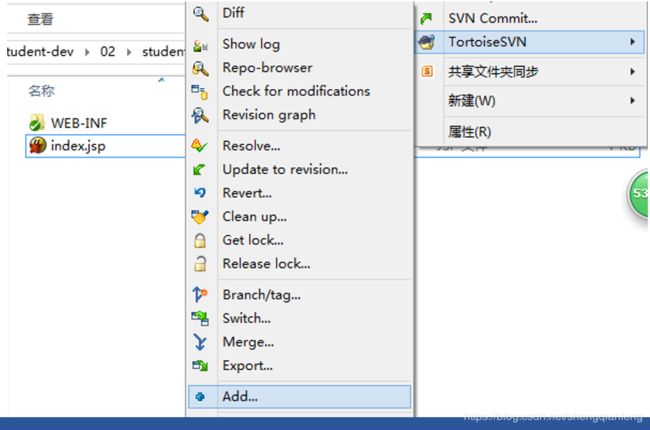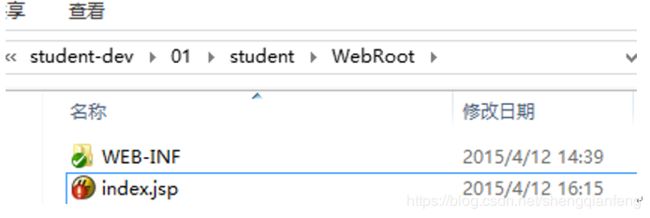教你搭建一套自己的SVN服务器
![]() →**在这里恭祝大家1024程序员节日快乐!看文章前帮我满足一个愿望吧!拜谢!**
→**在这里恭祝大家1024程序员节日快乐!看文章前帮我满足一个愿望吧!拜谢!**
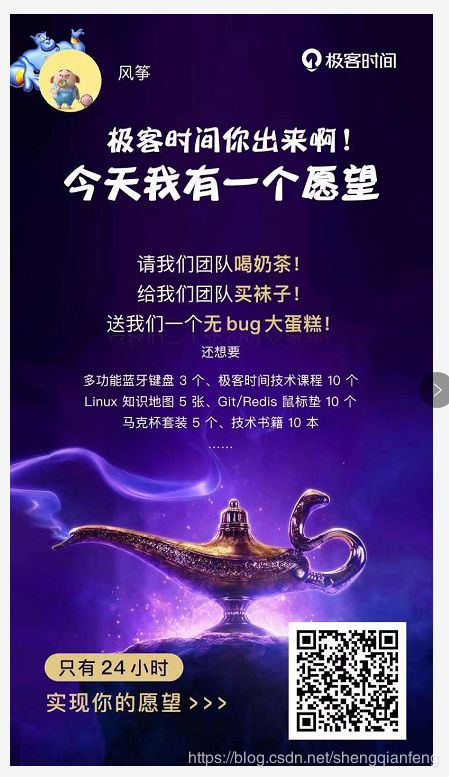
文章目录
- 服务端安装及配置
- 安装SVN服务端
- 创建svn服务工程总目录
- 客户端安装及开发流程
- 配置管理人员
- 创建工厂
- 配置权限
- 创建用户
- 配置权限
- PM创建并提交项目
- 开发人员checkout检出项目
- 冲突问题
- 总结
- Showlog
- 误删文件后如何处理
- 完毕
服务端安装及配置
安装SVN服务端
创建svn服务工程总目录
-
创建一个根目录,这个根目录用来存储所有的svn的工厂信息(每一个工厂等于一个项目)
-
启动svn: svnserver -d -r F:/SVN/ROOT
对于wndows而言不支持后台模式,要添加到服务里,由手动改为自动!
解释:我们再打开一个cmd敲入netstat -an可以看到出现了端口为3690的服务,这就是svn的
端口,但是当我们关闭命令启动窗口的时候,3690端口服务又不不见了。
所以要想保持服务不被关闭,我们最好加入到window启动服务里来进行启动,linux支持后台启动:
sc create SVNserver binPath= "F:\SVN\Subversion\bin\svnserve --service -r F:/SVN/ROOT"
异常问题- [sc] openSCManager 失败 5 拒绝 访问拒绝::
安装svnserver服务win下安装subversion 的svnserver作为服务时遇到了这个问题。
解决方案:
建立一个新文件svnSetup.bat.输入并保存:
sc create SVNserver binPath= "F:\SVN\Subversion\bin\svnserve --service -r F:/SVN/ROOT"
displayname= "Subversion" depend= tcpip start= auto
sc start svnserve
右键单击svnSetup.bat,选择以“管理员方式运行”即可
总结:主要原因仍是没有权限,在命令行时执行这个操作总是提示没有权限,而以管理员方式运行则避免了这个问题,相当迂回了一下吧。
客户端安装及开发流程
配置管理人员
创建工厂
svnadmin create F:\SVN\ROOT\student
配置权限
创建用户
配置权限
PM创建并提交项目
- 项目经理创建项目并提交到svn工厂中(一般是客户端TortoiseSVN,而不是命令行)
-
- 安装客户端或者eclipse插件,安装成功后右键会出现两个svn菜单(有checkout)
开发人员checkout检出项目
我们新建开发人员文件夹来模仿开发端如下:
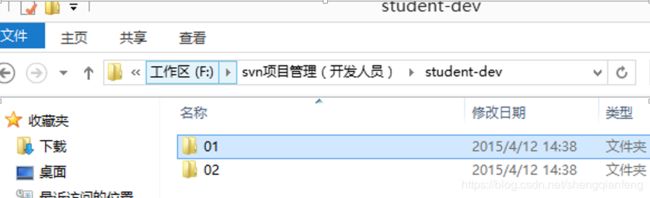
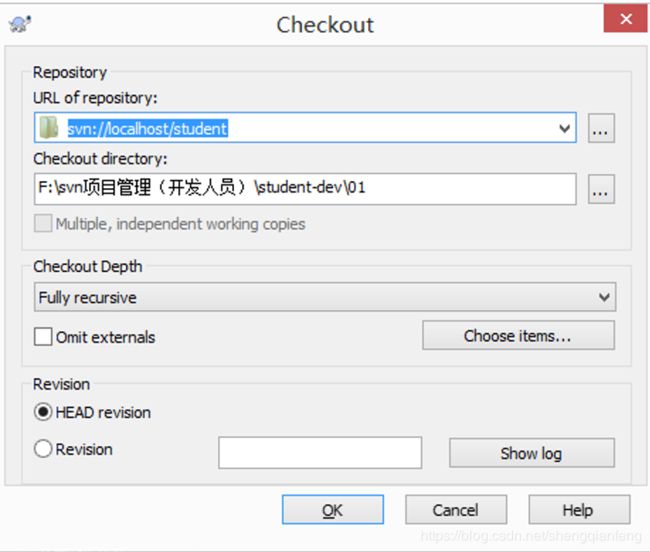
点击OK会发现开发人员01下已经有了所有的项目信息。
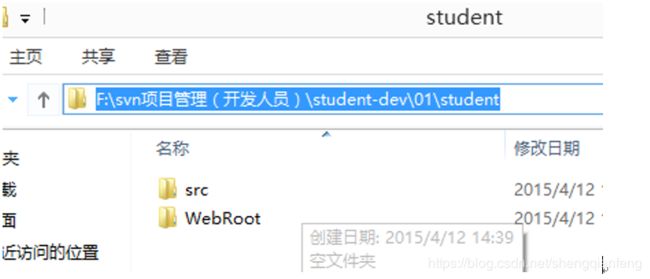
开发人员02也一样。Commit与update很简单就不说了。
冲突问题
01修改了jsp,添加了第三行,然后提交到svn

02修改了jsp,添加了第二行,也提交,此时

02提交时,提示已经过时,要先更新。
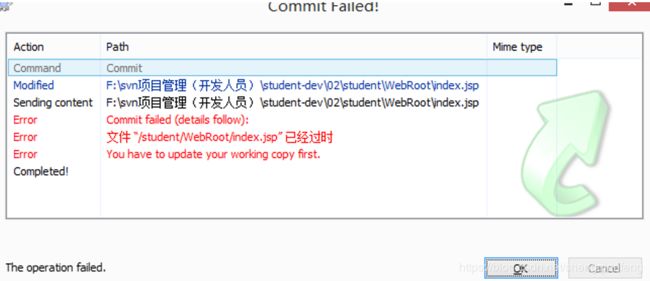
点击OK,更新
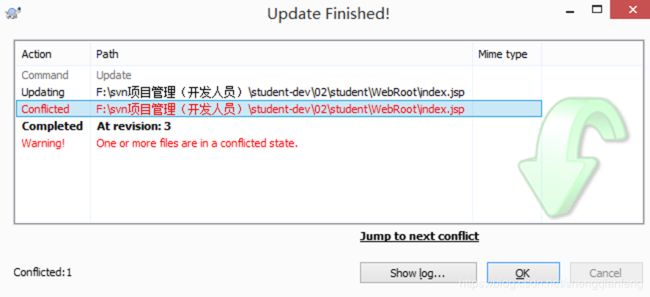
提示冲突。并且发现多了三个文件
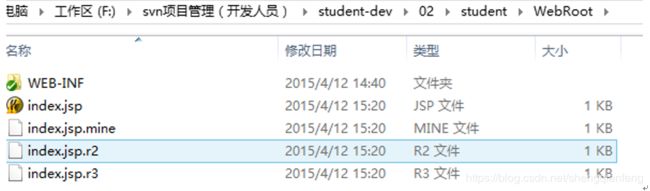
打开看下:
第一个index.jsp.mine: 这是我的(当前提交人02)
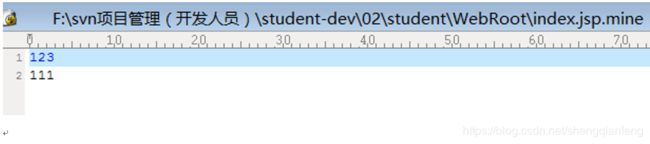
Index.jsp.r2:这是我的(当前提交人02)原始版本

Index.jsp.r3:我们发现这个和01的一样,其实这就是01的。

最后我们打开index.jsp,带有感叹号的冲突文件。
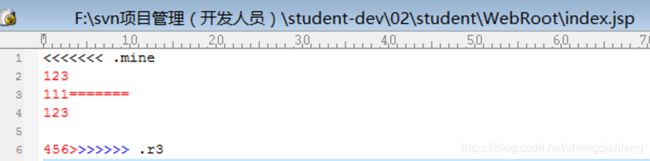
上边清楚的爆出我和r3的冲突,即02和01我们修改冲突:然后删除掉多出的三个文件,然后发现index.jsp变成了红色的图标。

![]()
提交即可
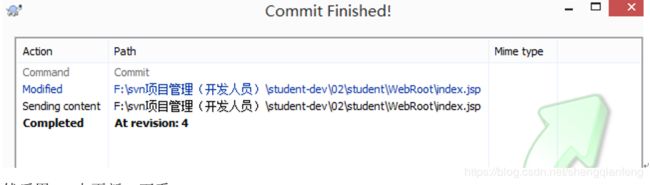
然后用01去更新一下看。
总结
- 冲突产生的条件:两个或多个开发人员共同修改了一个文件之后并且提交会产生冲突。
- 如何避免冲突:
1 修改代码之前先进行更新。(不能保证不冲突,但是前提)
2 项目经理分配任务的时候需要独立考虑,为不同的人分配不同的模块,这样尽可能避免冲突。
Showlog
误删文件后如何处理
问题:但01不小心删除了index.jsp后,又不小心提交了。
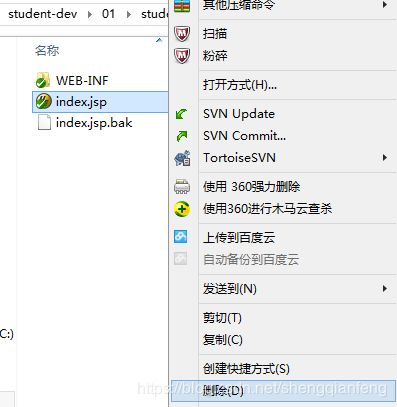
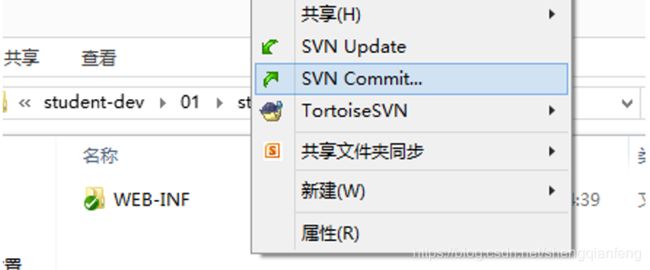
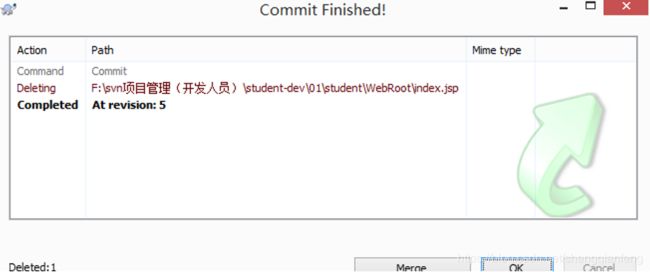
但是02此时还有index.jsp,
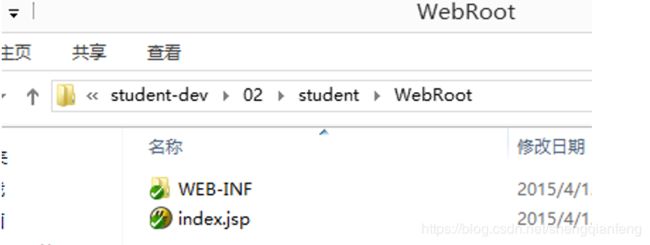
当他执行update后发现index.jsp不见了。
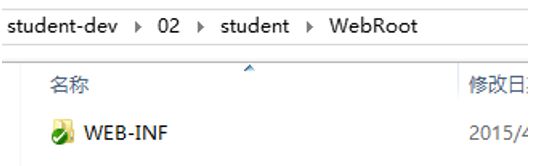
可是这个index.jsp是有用的,02很生气,01交代了是自己不小心做了删除后提交的操作,导致02的文件丢失。幸好02是个有经验的人,于是他做了一下操作,找回了index.jsp。
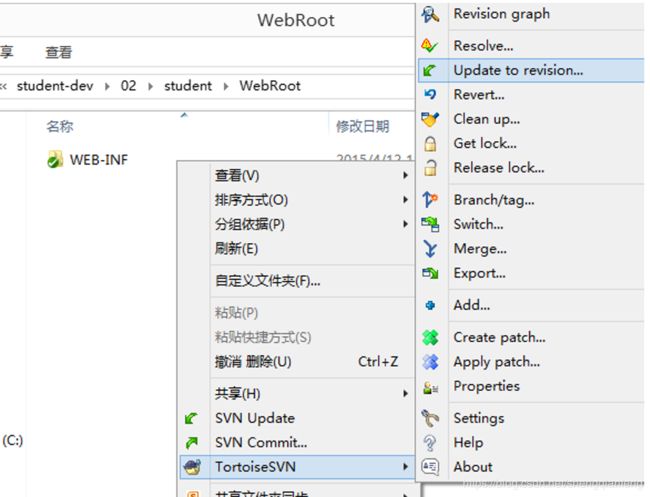
点击showlog
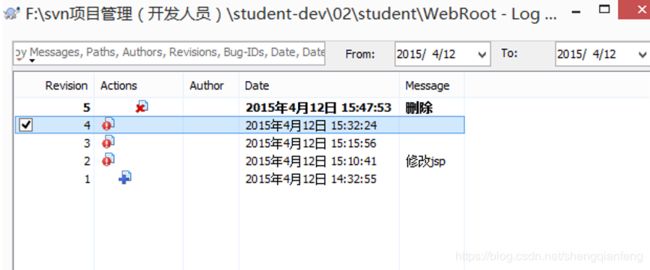
选择版本,OK。
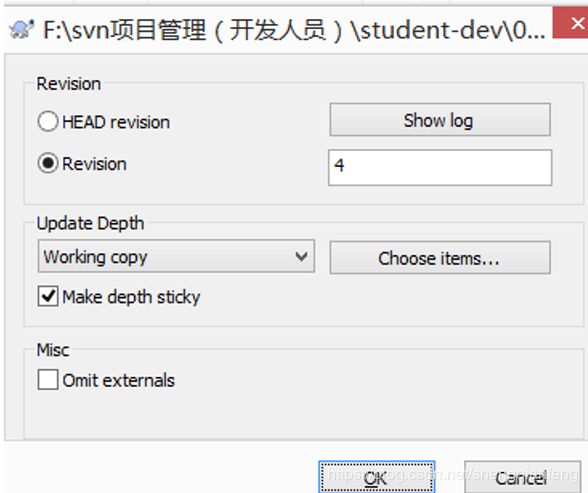
02的index.jsp又回来了。但是当02进行update后发现index.jsp又不见了。于是他很郁闷。不得不重复上边的步骤找了回来。他想我提交这个文件到版本库不就OK了,于是想要提交
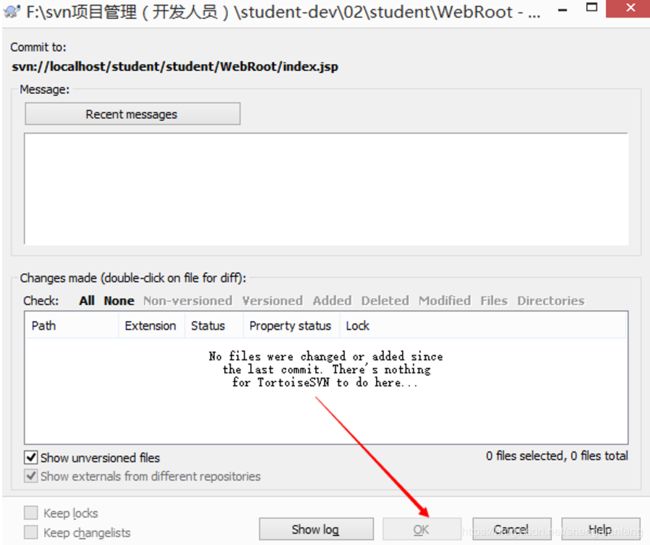
他惊奇的发现提交按钮变成灰色了,无法提交。
不能更新,又不能提交,这怎么办?
完毕
至此,如何搭建自己的svn服务器已经讲解完毕!怎么样,是不是挺好玩的!
欢迎有问题跟我一起交流~
ps:最近在GitChat上发布了一篇关于呼叫中心和AI结合的粗浅文章,大家有兴趣的话可以去看一下。
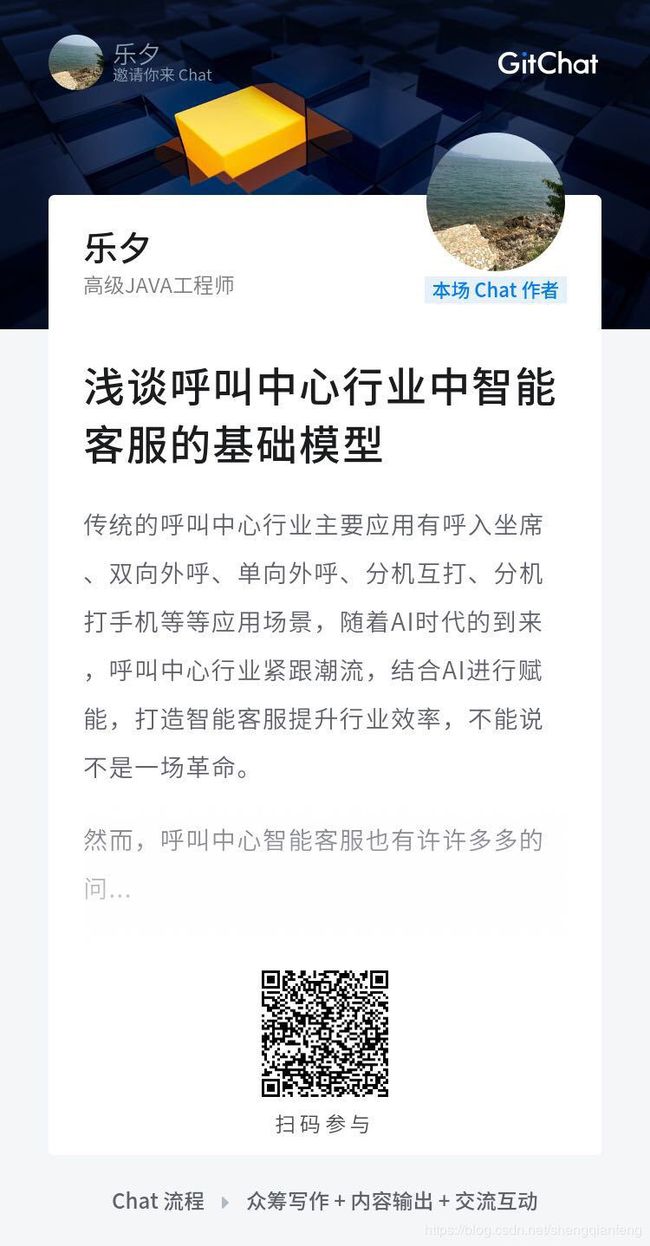
个人公众号-offer驿站:

个人微信:
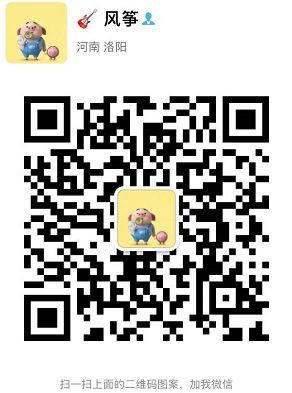
其他优质文章:
《成就一亿技术人,我在CSDN的这九年》
《计算机如何做减法?10个程序员9个不知道!!!》
《高级编程语言学习概论》
《互联网三高架构之高并发和高性能的理解》
《《跟任何人都能聊得来》读书笔记》
《这十年里的迷茫路口》
《一个码农的那五年》
《搞技术的总要做点高逼格的事情,那些lowB操作留给新人练手吧!》